文章详情页
win7更改启动方式在哪里设置
不仅是在u盘重装系统时,如果我们更换了一块固态硬盘,也可以设置固态硬盘为启动盘。但是很多朋友都不知道win7更改启动方式在哪里设置,其实我们需要在bios设置中才可以完成,下面就一起来看一下吧。
win7更改启动方式在哪里设置1、首先使用热键进入bios设置,进入“boot”选项,找到“boot option #1”
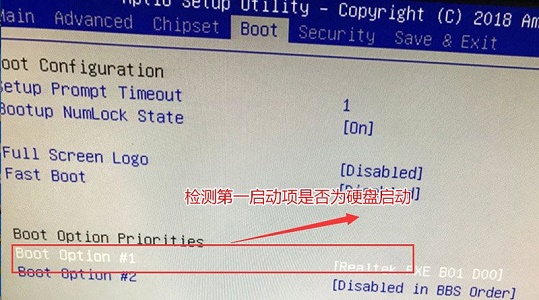
2、回车打开,找到需要更改的硬盘就可以了,但是如果我们回车之后发现没有硬盘,那么需要进行以下操作。
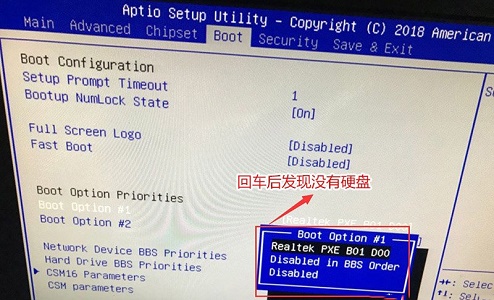
3、来到下方的“hard drive bbs priorities”
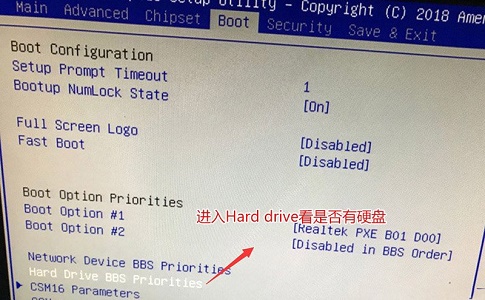
4、进入之后将“disabled”更改为需要使用的硬盘。
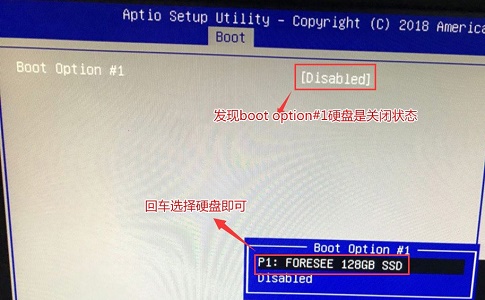
5、这样我们再次回到“boot option #1”就可以设置硬盘了。
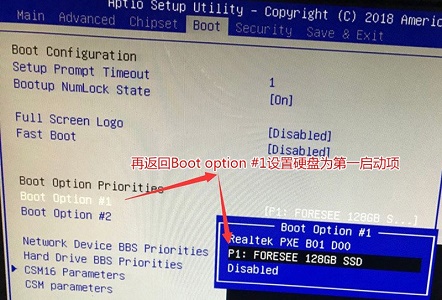
6、最后只要按下“F10”保存,在弹出窗口选择“YES”即可。
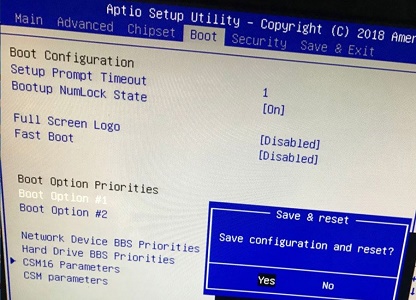
相关文章:win7硬盘盘符更改教程 | win7更改桌面文件存储路径
以上就是win7更改启动方式设置位置介绍了,需要更改启动方式的朋友可以跟着教程进行操作。想知道更多相关教程还可以收藏好吧啦网。
以上就是win7更改启动方式在哪里设置的全部内容,望能这篇win7更改启动方式在哪里设置可以帮助您解决问题,能够解决大家的实际问题是好吧啦网一直努力的方向和目标。
上一条:win7文件权限更改教程下一条:win7更改驱动器号出现参数错误解决方法
相关文章:
排行榜

 网公网安备
网公网安备